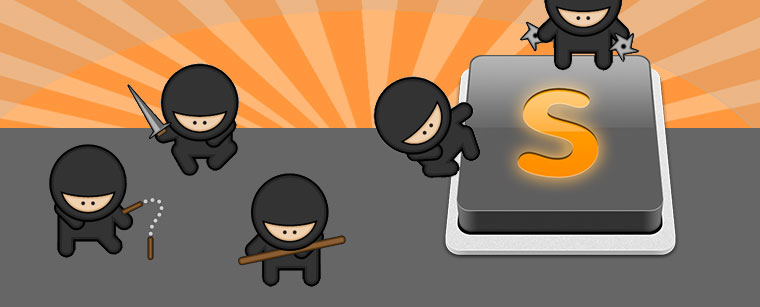
フラグメンテーション
Win / Linux:CTRL + R
Mac:CMD + R
時間を節約するためのおそらく最も便利なキーボードショートカット。 ドキュメントのコンテンツは、特定のフラグメント(関数、HTMLタグ、またはCSSスタイル)に分割されます。 ポップアップウィンドウで適切なフラグメントを選択すると、遷移が発生します。
ファイルナビゲーション
Win / Linux:CTRL + P
Mac:CMD + P
ほとんどの開発者は、異なるファイルを何度も切り替える必要があります。 HTMLとCSSまたはPHPとJavaScript ...これらのショートカットは、これらの手順を簡素化します。 OSXおよびWindowsの場合、それぞれ「
CMD+ALT+Left/Right Arrow
」および「
CTRL+Pagedown/Pageup
」を使用してタブを切り替えることもできます。
現在の単語を強調表示する
Win / Linux:CTRL + D
Mac:CMD + D
マウスの左ボタンをダブルクリックして単語を強調表示すると非常に便利です。 しかし、タッチパッドやマウスの助けを借りずにキーボードでこれを行うと、さらに便利で高速になります。 また、「
CMD+L
」または「
CTRL+L
」の組み合わせでは、現在の行が強調表示されます。
分割画面
水平に
Win / Linux:ALT + Shift + 2/3/4/5
Mac:CMD + ALT + 2/3/4/5
垂直に
Win / Linux:ALT + Shift + 5/8/9
Mac:CMD + ALT + Shift + 1/2/3
ファイルを絶えず切り替える代わりに、Sublimeはワークスペースを垂直または水平にいくつかの部分に分割することを可能にします。 とても使いやすい。 上記の組み合わせでNum1を使用すると、単一の画面が返されます。
しおり
Win / Linux:CTRL + F2
Mac:CMD + F2
コードを記述するプロセスでは、目的の結果を得るために、「実験」し、一部のデータと行全体を変更する必要があります。 変更が発生した行番号を思い出すことは十分に困難です。 しかし崇高には、これらのショートカットによって追加されるブックマークがあります。 「
F2
」または「
Shift+F2
」を使用してそれらを切り替えます。
文字列の結合と交換
Win / Linux:CTRL + Shift +上/下
Mac:CMD + CTRL +上/下
場所で行を再配置する必要はほとんどありませんが、この方法は非常に便利です。 ショートカット「
CMD+J
」または「
CTRL+J
」は文字列を連結します。
結合カーソル
Win / Linux:CTRL + ALT +上/下
Mac:CTRL + Shift +上/下
正直なところ、私はこの機能を使用できたことはありませんが、「結合カーソル」には大きな可能性があり、多くの人がこの機能の用途を見つけると確信しています。 カーソルは多くの行に分散され、それらを同時に編集することが可能になります。
インスタント検索と置換
Win / Linux:ALT + F3
Mac:CMD + CTRL + G
このライフハックのおかげで、検索と置換を忘れています(何を見つけるか、raplaceで置換、次/すべてを置換)。 特定のテキストを選択して必要なキーを押すと、Sublimeは一致するものをすべて見つけ、一致するすべての行に「結合カーソル」を作成します。
文字列検索
Win / Linux:CTRL + G
Mac:CTRL + G
現在のHTMLタグを閉じます。
Win / Linux:ALT +。
/ Linux:CMD + ALT +。
行を強調表示する
Mac:CMD + L
ソース:
真の崇高なテキスト忍者になるための10のキーボードショートカット
すべての開発者が知っておくべき10の崇高なテキストショートカット
ご清聴ありがとうございました。